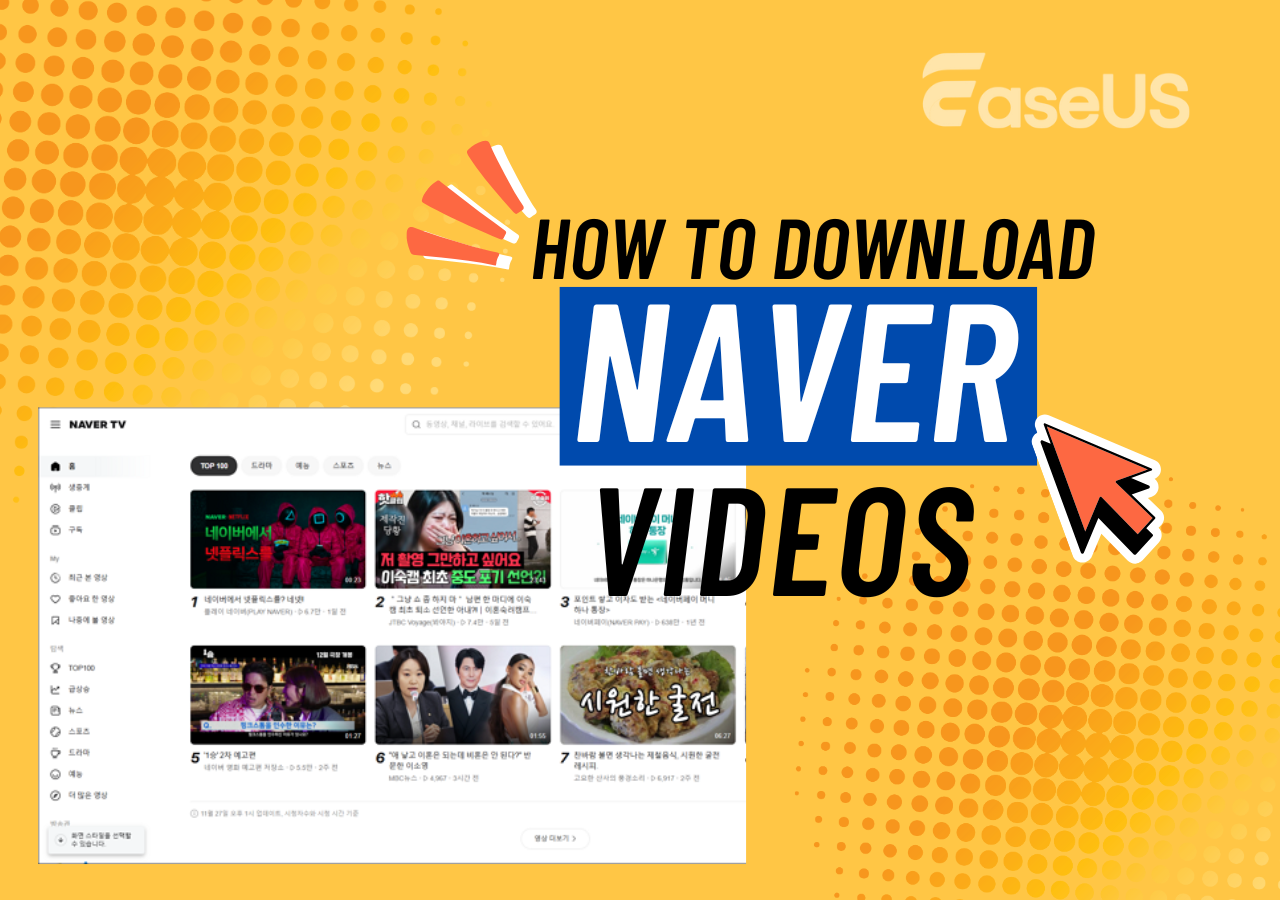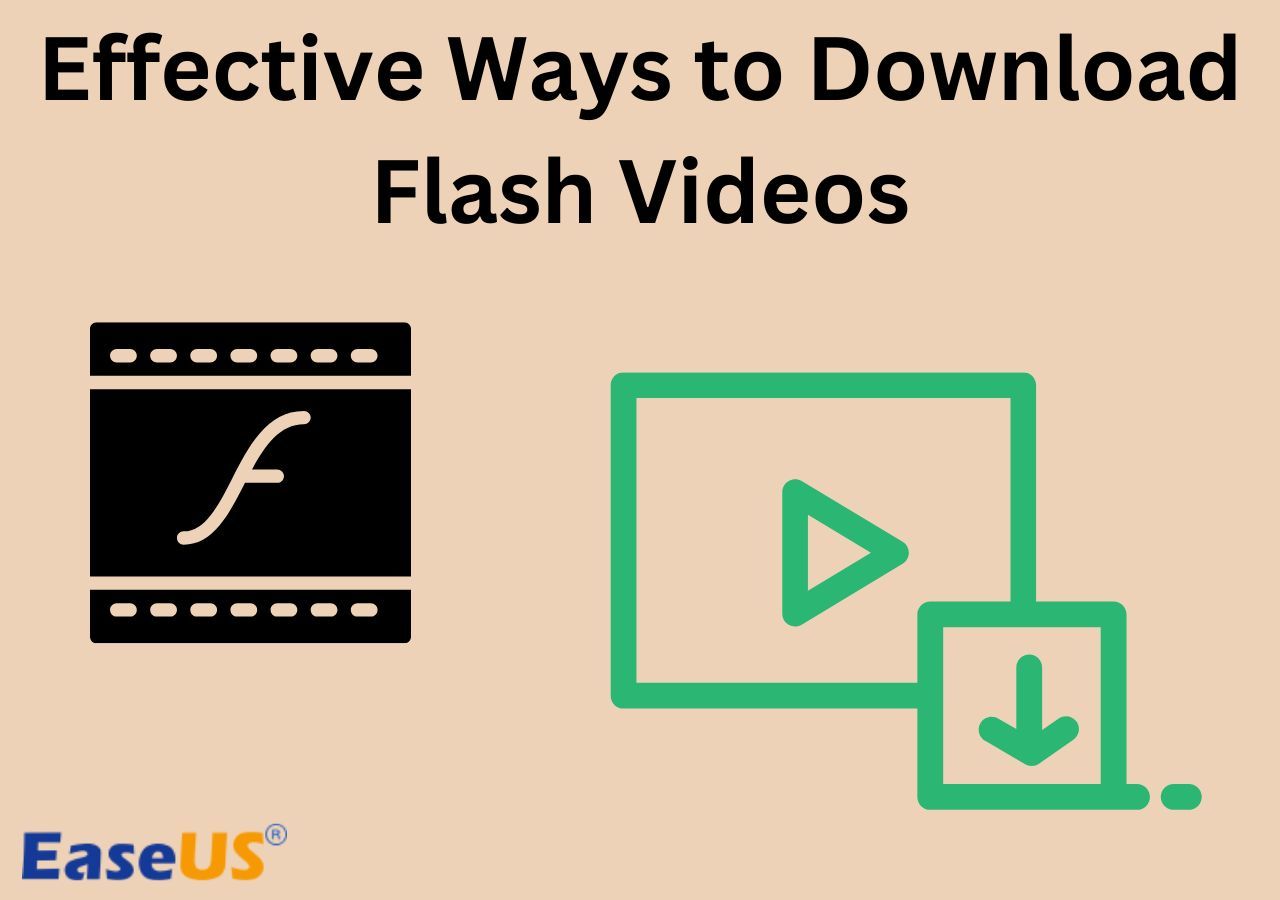文章內容
如果你問一些年輕人如何聽他們最喜歡的歌曲,你可能會得到相同的答案:YouTube。 不是 Spotify 或 SoundCloud 或其他音樂串流媒體網站。 YouTube 已成為最受歡迎的聽音樂平台。 當您聽到一首好聽的歌曲時,您可能希望將其儲存到 iTunes,然後同步到您的 iOS 裝置,方便隨時收聽自己喜歡的歌曲。
第一件事就是從影片中提取歌曲。 但是,YouTube 不在其應用內提供任何轉換服務。 因此,您需要一些第三方 YouTube MP3 轉換器。 在這裡,我們將介紹您快速轉檔所需的工具。
將歌曲從 YouTube 下載到 iTunes 所需的工具
如上所述,您需要第三方轉換器來幫助您首先從 YouTube 影片中提取音訊,然後將轉換後的檔案上傳到 iTunes。 雖然整個過程不容易,但是這個影片下載器 - EaseUS Video Downloader 可以讓它變得非常簡單。 在使用它之前,您可以簡要了解其主要特性和功能。
EaseUS Video Downloader 是迄今為止適用於 Windows 和 Mac 的最佳影片下載器之一。 無論您想儲存 YouTube 或其他網站的影片或音訊,EaseUS Video Downloader 都可以為您提供。 除此之外,您還可以通過多種方式使用 EaseUS Video Downloader,例如:
- 下載 MP4、MP3 和 WAV 格式的 YouTube 影片
- 以 320kbps、256kbps 或 128kbps 的速度從 YouTube 提取音訊
- 批量下載影片和音訊檔案
- 下載整個播放列表和頻道
- 將本地影片(最多 10 種格式)轉換為 MP3
從 YouTube 下載歌曲的步驟
它提供了兩種下載方式。 您可以按名稱或 URL 從程式中搜尋影片。
還有一件事:您可以預設輸出格式、影片和音訊品質,或者是否包含字幕。 請檢查以下步驟將 YouTube 影片下載到 MP3:
步驟 1. 打開 EaseUS Video Downloader,然後將 YouTube 影片的網址複製到該程式並單擊“搜尋”。

步驟 2. 檢查影片並單擊“下載”繼續。

步驟 3. 根據需要選擇所需的輸出格式(MP4 或 MP3)和品質。完成後,單擊“下載”開始下載影片。

步驟 4. 等待下載完成。完成後,單擊“打開”檢查下載的檔案。
免責聲明:本指南僅供個人合理使用。 EaseUS 與 YouTube 沒有任何合作或附屬關係,從不主張任何侵犯版權的行為,請在使用前確認版權。
下載完成後,您可以按照以下步驟將轉換後的檔案上傳到 iTunes。
步驟 1. 在電腦上啟動iTunes,確保它是最新版本。
步驟 2. 選擇"檔案",然後選擇"添加到庫"。
步驟 3. 找到並選擇您要上傳的轉換後的歌曲。
步驟 4. 單擊"打開"將它們導入 iTunes。
結論
如上所述,線上程式對於用戶來說更方便。 如果您有大量影片需要下載,最好使用一些桌面應用程式,例如 EaseUS Video Downloader。 該程式支援批量下載,並允許您立即儲存影片。 更重要的是,它將幫您避開惡意軟體攻擊。